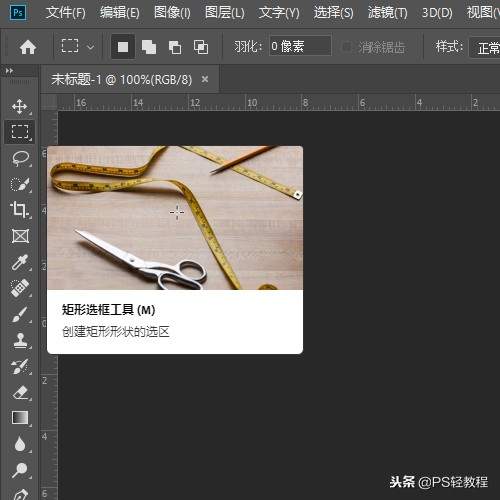ps快速选择图层选区(ps快速建立选区)
上期外面讲了CC2019的画板工具的使用方法及用途,今天我们来了解“选区工具”,选区工具一共包括:矩形选框工具/椭圆选框工具/单行选框工具/单列选框工具四个小工具!
选框工具,在以前的老版本中被称为选区工具,顾名思义:选择区域的工具,操作对象是位图图层,对矢量形状工具无效!!!
无论哪种选区工具,特征都是有一个个的蚂蚁线围绕而成的,当你在屏幕画布上看到了蚂蚁线不用怀疑那就是选区工具的选择区域!
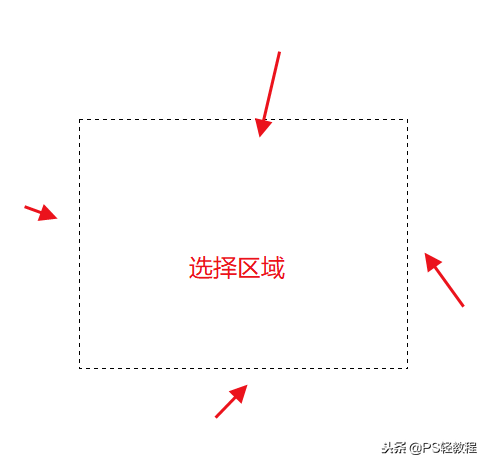
选区蚂蚁线
使用方法:
1.按快捷键M切换到选区工具,多次按M可以在选区工具内切换子选择选框工具!
2.直接在左侧工具栏选中蚂蚁线框(如下图),鼠标右键点击之后会出现下拉菜单列表!
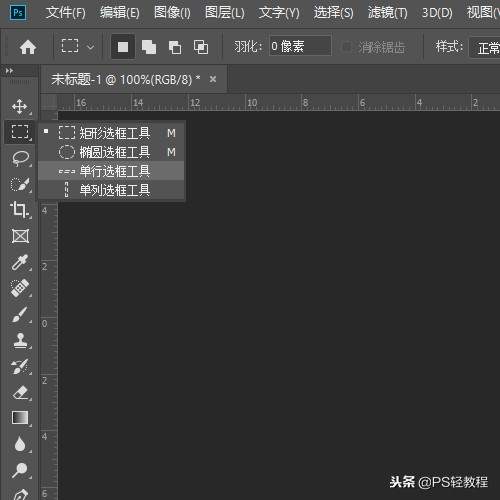
使用方法
选区用途:
1.使用选区,选出我们需要的区域,ctrl j复制出选中区域图层;
2.使用选区,选出不需要的区域,delete,删除此区域;
3.使用选区,选出小块区域,alt delete/ctrl delete,填充前/后背景色;
小作业案例:通过用选区工具,多次使用,制作一个黑白棋盘!实现以下效果!(提示,先做一个四方选区,填色,复制)

黑白棋盘
为了方便识别,我改变了背景色,如下,小伙伴可以跟着我学习CC2019的入门教程,可以花10分钟练习一下,留下你的作业成果,我会私信回复你正确的步骤哦!
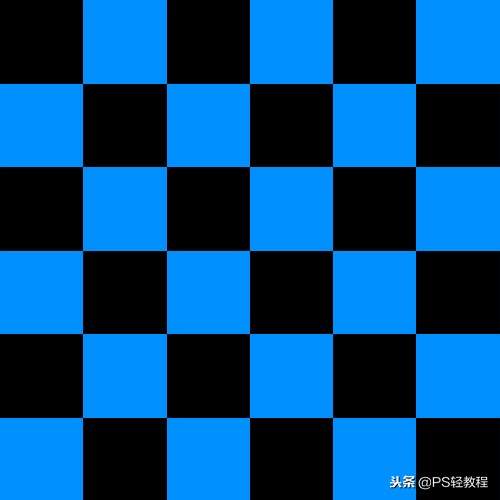
换色
赞 (0)